Como experimentar o WordPress gratuitamente sem um domínio ou hospedagem
Publicados: 2022-10-13Deseja experimentar o WordPress gratuitamente sem comprar nome de domínio ou hospedagem?
Normalmente, você precisa de um nome de domínio e hospedagem para criar um site WordPress. No entanto, muitos usuários podem querer experimentá-lo antes de gastar dinheiro.
Neste artigo, mostraremos várias maneiras de experimentar o WordPress gratuitamente sem domínio ou hospedagem. Também falaremos sobre coisas para experimentar no WordPress e como criar um site ao vivo.
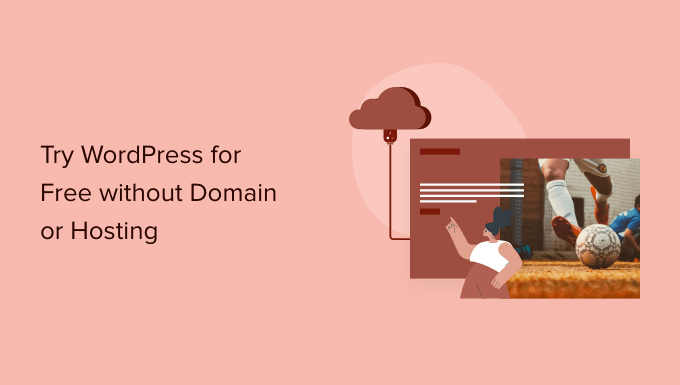
Por que experimentar o WordPress gratuitamente sem domínio ou hospedagem?
Normalmente, você precisa de um nome de domínio e uma conta de hospedagem para criar um site WordPress.
Um nome de domínio geralmente custa US$ 14,99 por ano (geralmente não reembolsável) e a hospedagem na web começa em US$ 7,99 por mês (geralmente pago anualmente).
Agora, isso é uma quantia significativa de dinheiro, se tudo o que você quer é experimentar o WordPress.
Infelizmente, o site WordPress.org não oferece nenhuma avaliação gratuita do WordPress.
Felizmente, ainda existem muitas maneiras de experimentar o WordPress gratuitamente sem comprar um nome de domínio ou se inscrever em uma conta de hospedagem.
Vamos dar uma olhada em algumas das maneiras mais fáceis de experimentar o WordPress.org auto-hospedado gratuitamente (sem domínio ou conta de hospedagem necessária).
- Experimente o WordPress Online com um reembolso total (sem restrições, mas requer pagamento com cartão de crédito adiantado)
- Experimente o WordPress gratuitamente no seu computador (desenvolvimento gratuito ilimitado do WordPress)
- Experimente o WordPress com WordPress.com (experiência modificada do WordPress com funcionalidade limitada)
- Coisas para experimentar em sua demonstração gratuita do WordPress
- Lançando seu site WordPress
1. Experimente o WordPress Online com Reembolso Total na Hospedagem
A maneira mais fácil de experimentar o WordPress online é usando uma empresa de hospedagem WordPress que oferece uma garantia de devolução do dinheiro sem riscos (ou seja, reembolso total por até 30 dias ou até 90 dias em alguns casos).
O benefício desse método é que você pode experimentar o WordPress para construir seu site. Se você gostar, poderá tornar seu site online com um único clique (sem trabalho extra necessário).
E se você não gostar, poderá solicitar um reembolso total da sua empresa de hospedagem WordPress.
Para esse método, você precisará de um cartão de crédito para pagar antecipadamente pela hospedagem do WordPress, mas se não gostar, poderá obter um reembolso total.
Aqui estão algumas das maiores empresas de hospedagem WordPress que oferecem uma política de reembolso total:
- Bluehost – oferece domínio grátis + hospedagem na web com garantia de devolução do dinheiro em 30 dias.
- Hostinger – oferece domínio grátis + hospedagem na web com política de reembolso de 30 dias.
- SiteGround – oferece hospedagem WordPress na nuvem com política de reembolso de 30 dias sem riscos.
- Dreamhost – oferece domínio grátis + hospedagem WordPress com política de reembolso de 97 dias.
Todas as empresas de hospedagem acima vêm com o WordPress pré-instalado ou oferecem a opção de configuração do WordPress com 1 clique.
Você pode começar rapidamente com qualquer um deles para experimentar o WordPress online sem riscos.
Para este tutorial, mostraremos um processo passo a passo sobre como é o Bluehost, que é um dos principais provedores de hospedagem recomendados para WordPress.
Primeiro, você precisa visitar o site da Bluehost e clicar no botão verde 'Começar agora'.
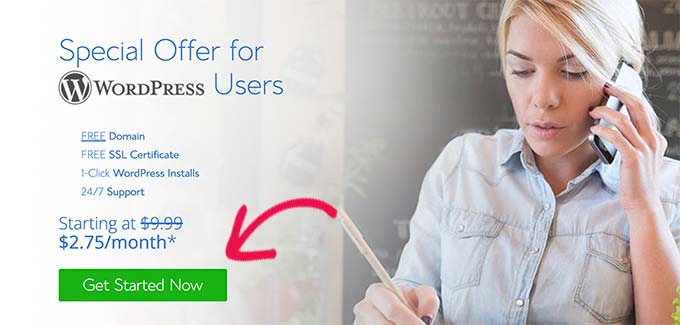
Em seguida, você será solicitado a escolher um plano.
Recomendamos começar com o Basic, pois você só quer experimentar o WordPress. Você sempre pode atualizar seu plano de hospedagem se decidir ficar no Bluehost.
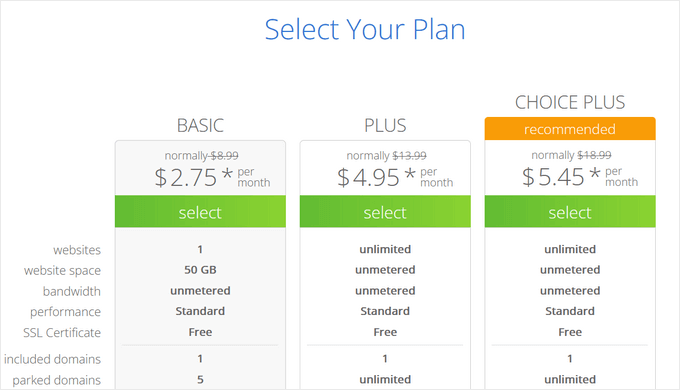
Agora você será solicitado a escolher um nome de domínio. Atualmente, a Bluehost está oferecendo aos usuários do WPBeginner um nome de domínio gratuito e 72% de desconto usando nosso cupom Bluehost.
No entanto, se você registrar um nome de domínio, a empresa deduzirá o custo do domínio quando você solicitar um reembolso. Você precisa clicar na opção 'Criarei meu domínio mais tarde' na parte inferior para pular esta etapa e se qualificar para um reembolso total.
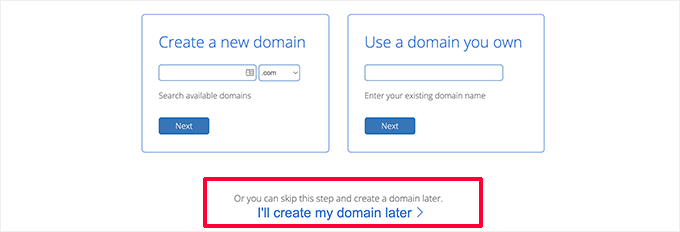
Em seguida, você será solicitado a fornecer dados pessoais e finalizar o pacote de hospedagem.
É importante que você desmarque todos os complementos extras opcionais nesta página.
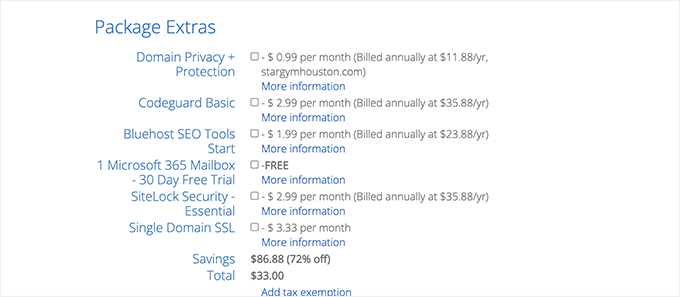
Os custos dos complementos não são reembolsáveis e você só é elegível para o reembolso total da sua conta de hospedagem, não dos complementos.
Por fim, você precisa inserir suas informações de pagamento para concluir a compra.
O Bluehost agora criará sua conta de hospedagem e enviará um e-mail com instruções sobre como acessar seu painel de controle de hospedagem.
No seu painel de controle de hospedagem, você notará que o Bluehost já instalou o WordPress para você. Você pode simplesmente clicar no botão de login no WordPress para acessar seu site.
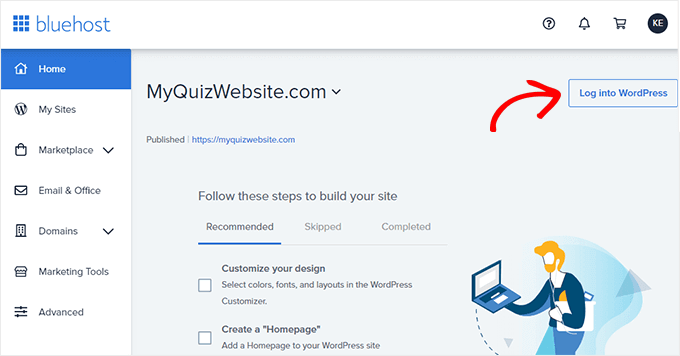
Solicitando reembolso no Bluehost
Faça login no painel da sua conta Bluehost e clique no ícone Suporte. A partir daí, você precisa rolar para baixo até a seção de contato e iniciar uma sessão de bate-papo ao vivo.
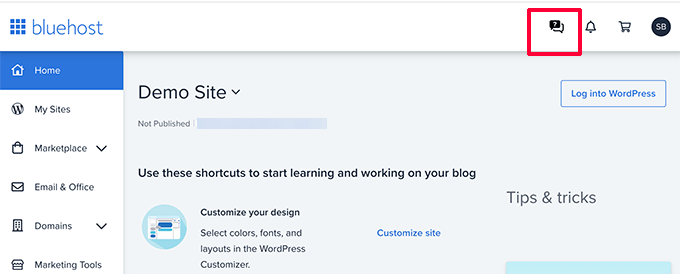
Uma vez conectado a um agente de chat ao vivo, você pode solicitar que ele emita um reembolso total e cancele sua conta.
Importante: se você estiver usando uma empresa de hospedagem que não foi mencionada acima, certifique-se de ler e entender completamente a política de reembolso antes de fazer uma compra. Em caso de dúvida, entre em contato com a empresa de hospedagem enviando um e-mail.
2. Experimente o WordPress em seu computador
Outra maneira popular de experimentar o WordPress é instalá-lo em seu computador. Isso é o que muitos desenvolvedores especialistas fazem para sites de clientes.
Este método permite que você experimente o WordPress gratuitamente sem comprar nenhum domínio ou hospedagem. Você pode instalar plugins, temas e fazer um site completo em seu próprio computador.
A desvantagem é que seu site está limitado ao seu próprio computador e não pode ser visualizado publicamente na Internet, mas você sempre pode tornar seu site local on-line usando nosso tutorial mais tarde.
Existem vários softwares gratuitos incríveis disponíveis que permitem que você configure tudo isso no seu computador.
O mais fácil de todos é chamado Local. Ele permite que você configure facilmente um ambiente de desenvolvimento local do WordPress em seu computador. Funciona em MacOS, Windows e Linux.
Basta acessar o site local e baixá-lo para o seu sistema operacional.
Dependendo do seu sistema operacional, o assistente de instalação pode ser um pouco diferente. Para MacOS, basta clicar no pacote baixado e depois arrastar e soltar Local.app na pasta Aplicativos.
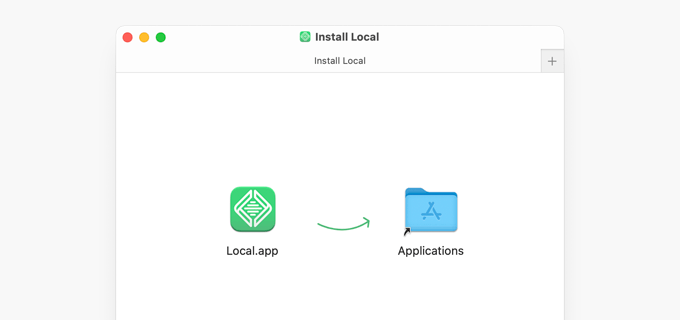
Depois de instalar o Local, abra o aplicativo no seu computador.

Em seguida, clique no botão 'Criar um novo site'.
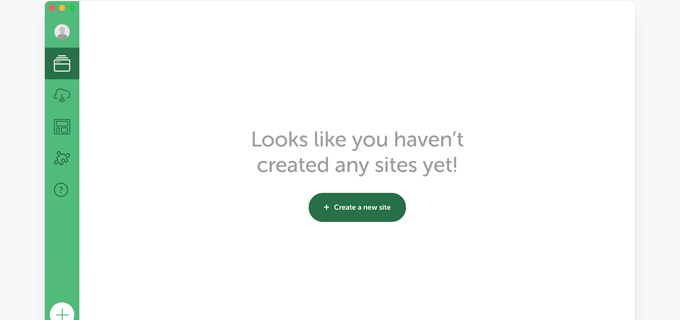
Em seguida, você será solicitado a fornecer um título para seu site.
Basta digitar qualquer nome que você deseja para o site de demonstração e clicar no botão Continuar.
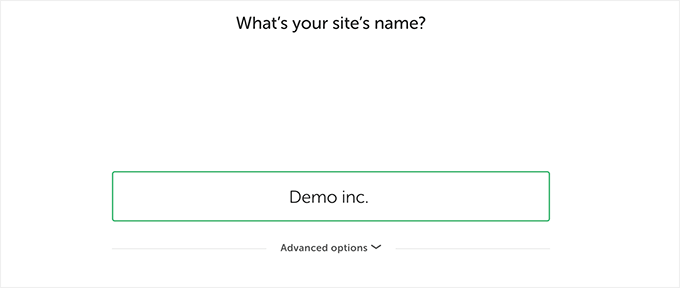
Depois disso, você será solicitado a escolher o ambiente local. Por exemplo, qual software de servidor você deseja usar, qual versão MySQL ou PHP usar.
Se você não tiver certeza, basta usar as opções Preferenciais e clicar em Continuar.
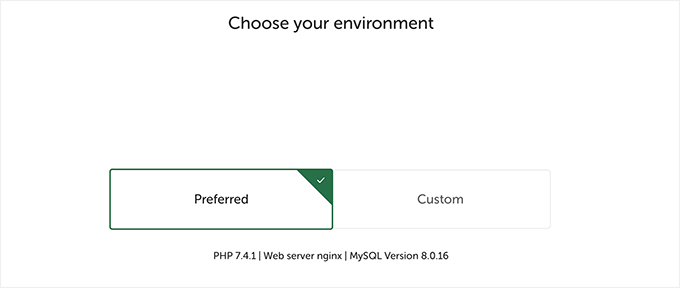
Na próxima tela, você poderá escolher um nome de usuário e senha para acessar a área de administração do WordPress do seu site local.
Você também pode alterar o e-mail de administração do WordPress, caso precise recuperar suas informações de login.
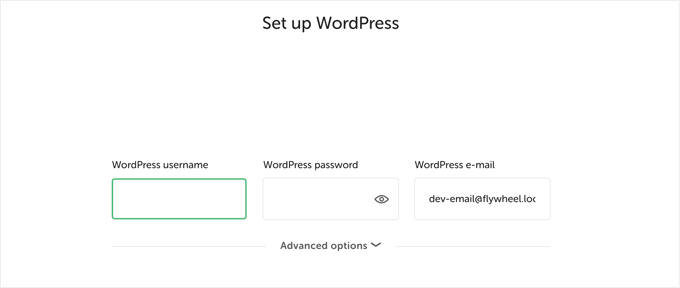
Clique no botão Continuar para finalizar o assistente de configuração.
O Local agora buscará e instalará a versão mais recente do WordPress e criará um novo site local para você.
Quando terminar, você verá os detalhes do seu site local. A partir daqui, você pode clicar no botão WP Admin para acessar o painel do WordPress.
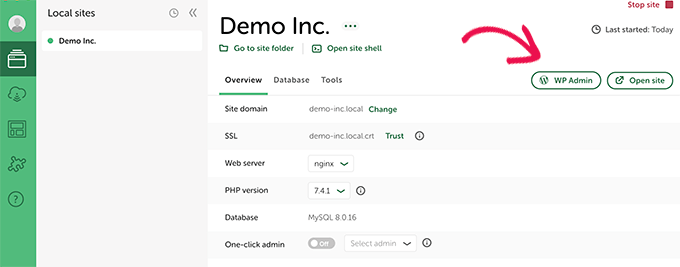
Se por algum motivo o Local não funcionar, ou você simplesmente quiser tentar uma alternativa, você pode conferir o MAMP (para MacOS) ou WAMP (para Windows).
3. Experimente o WordPress com WordPress.com (não é necessário domínio)
Outra opção que você encontrará frequentemente para experimentar o WordPress é o WordPress.com.
Antes de fazer isso, é importante que você entenda como o WordPress.com é diferente de um site WordPress.org auto-hospedado.
WordPress.com é uma empresa de hospedagem de sites e uma plataforma de publicação. Basicamente, você não precisa instalar o WordPress ou cuidar de qualquer manutenção do site.
A desvantagem é que você não tem controle total sobre o software executado em segundo plano. Isso tira a flexibilidade e a liberdade.
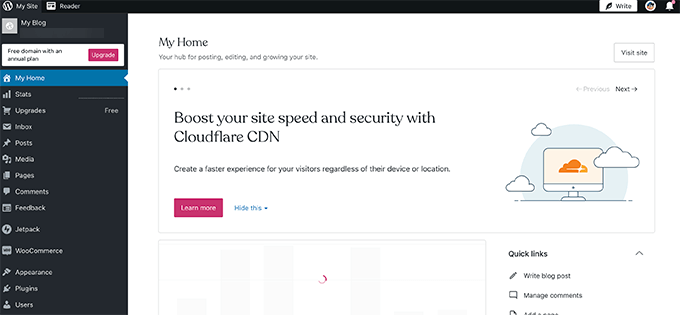
O WordPress.com tem um plano gratuito limitado que você pode experimentar. No entanto, faltarão muitos recursos de um site WordPress.org auto-hospedado.
Para saber mais sobre esse tópico, consulte nosso guia detalhado sobre as diferenças entre WordPress.com e WordPress.org.
Nos últimos anos, o WordPress.com adicionou um plano Pro que permite instalar plugins e temas, mas é muito mais caro do que outras opções de hospedagem WordPress que compartilhamos acima.
Coisas que você pode querer experimentar no WordPress
Agora que você criou um site WordPress gratuito, provavelmente está se perguntando quais coisas você deve tentar.
1. Criando conteúdo no WordPress
Recomendamos que você comece criando postagens de blog e fazendo algumas páginas obrigatórias para o seu site.
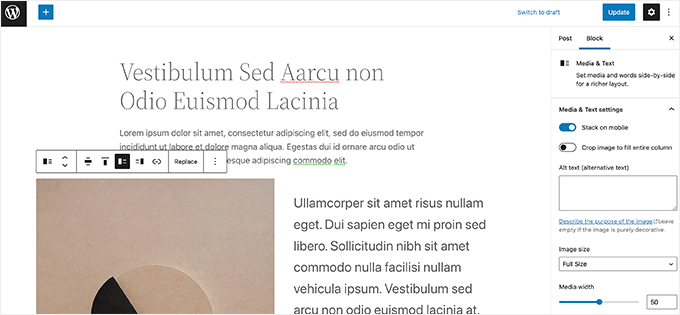
2. Escolhendo o design do site
Depois disso, você pode escolher um design para o seu site. Existem tantos temas WordPress gratuitos e pagos que você pode usar. Recomendamos escolher um tema gratuito e personalizá-lo para criar o seu próprio.
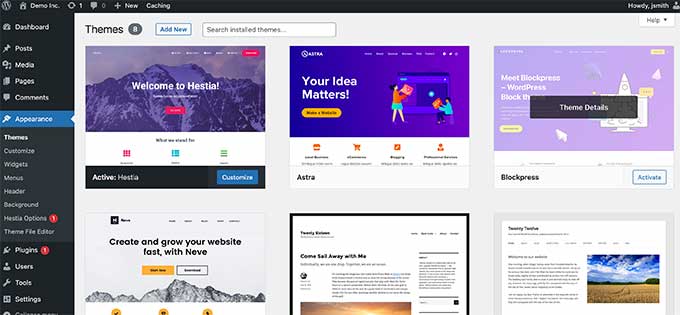
Você pode até instalar um plugin de construtor de páginas gratuito como o SeedProd para experimentar o design do seu site com uma interface de arrastar e soltar.
3. Explorando os plugins do WordPress
O verdadeiro poder do WordPress vem dos plugins do WordPress. Eles são como aplicativos para o seu site WordPress e permitem estender a funcionalidade do site adicionando novos recursos.
Existem mais de 60.000 plugins WordPress gratuitos disponíveis.
A seguir estão alguns plugins do WordPress que você deve experimentar.
1. WPForms – Permite adicionar um belo formulário de contato ou pesquisa ao seu site. Existe uma versão do WPForms Lite que você pode experimentar gratuitamente.
2. All in One SEO para WordPress – É o melhor plugin de SEO para WordPress do mercado e ajuda você a otimizar seu site para os mecanismos de busca. Há também uma versão gratuita do AIOSEO que você pode experimentar.
3. SmashBalloon – É o melhor plugin de mídia social do WordPress que permite exibir conteúdo de suas contas de mídia social em belas galerias e layouts. Existe uma versão gratuita do Smash Ballon para feed do Instagram, feed do Facebook, feed do Twitter e feed do YouTube.
Precisa de mais sugestões de plugins? Veja nossa lista completa de plugins essenciais do WordPress que você pode experimentar em sua demonstração gratuita do WordPress.
4. Aprendendo o básico do WordPress
Agora, se você está lutando para encontrar o caminho do WordPress ou apenas deseja cobrir o básico do WordPress, pode aprender o WordPress gratuitamente aqui.
WPBeginner é o maior site de recursos WordPress do mundo para iniciantes. Estamos no mercado desde 2009 e temos uma enorme biblioteca de recursos para iniciantes.
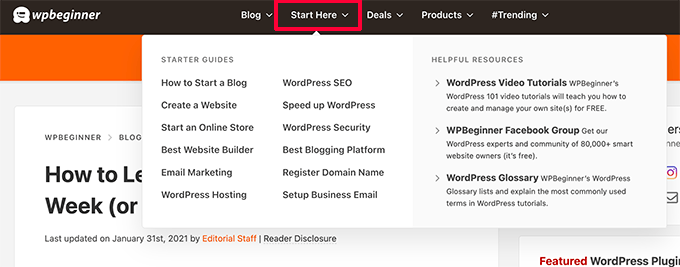
O melhor lugar para começar seria nossa página sobre como aprender WordPress gratuitamente. Lá, você encontrará um programa WordPress passo a passo dividido em sete dias de treinamento.
Você também pode começar com nossa série de vídeos gratuita do WordPress. Isso também é um programa passo a passo para iniciantes.
Depois de ter coberto o básico, você pode continuar explorando os Tutoriais do WordPress, confira o glossário do WordPress ou inscreva-se em nosso canal do YouTube para uma parcela regular de dicas, truques e instruções do WordPress.
Lançando seu site WordPress
Depois de experimentar o WordPress, você pode querer lançar oficialmente um site WordPress ao vivo.
Para fazer isso, você precisará de um nome de domínio e uma conta de hospedagem.
Recomendamos o uso do Bluehost. Eles são as maiores empresas de hospedagem WordPress e concordaram em oferecer aos usuários do WPBeginner um nome de domínio gratuito e um desconto generoso na hospedagem.
Depois de se inscrever, você pode seguir nossas instruções passo a passo sobre como criar um site.
Agora, alguns de vocês podem querer mover o site que você criou em sua avaliação gratuita do WordPress para o seu novo site.
Basta seguir nosso guia sobre como mover seu site WordPress para um novo host. Vamos orientá-lo na migração do seu site WordPress.
Esperamos que este artigo tenha ajudado você a aprender como experimentar o WordPress gratuitamente sem nome de domínio. Você também pode querer ver nossa comparação dos melhores construtores de sites do mercado ou ver nosso guia sobre como adicionar criar uma loja online e começar a vender.
Se você gostou deste artigo, assine nosso canal do YouTube para tutoriais em vídeo do WordPress. Você também pode nos encontrar no Twitter e no Facebook.
